Imagina la escena: se te acaba de caer el móvil y aunque tocas la pantalla táctil simple y llanamente no reacciona. El teléfono enciende, incluso parece que puedes subir y bajar el volumen con los botones, pero ni tan siquiera puedes desbloquearlo porque el pad no reconoce ningún gesto. ¿Y ahora qué?
La rotura de pantalla es el accidente más común en teléfonos móviles. Los departamentos asistencia técnica dejan bien claro que este es un mal común junto con la caída al agua. Pero antes de alarmarte recuerda que siempre hay alguna alternativa. Te vamos a contar tres, de hecho, para intentar acceder a tu móvil, desbloquearlo y recuperar toda la información.
Método 1: a través de un adaptador OTG

OTG son las siglas de 'On The Go', el nombre de cualquier adaptador USB a través del que tendremos que conectar un ratón USB. Podrás encontrarlos en cualquier tienda de informática. Existen muchos tipos de adaptadores (USB 2, USB-C, etc), dependiendo de la conexión del mouse que tengas por casa.
Lo mejor de todo es que este método ni siquiera requiere tener activada la función función 'Depuración de USB' en el móvil. Para vincularte al móvil solo necesitas conectar el adaptador OTG al móvil y el mouse al adaptador.

Si ambos dispositivos se reconocen correctamente podrás ver el puntero del ratón sobre la pantalla. Sí, tal vez sea algo pequeño y si la rotura de la pantalla es demasiado grave te costará reconocer el cursor.
Algunos ratones cuentan con una función para aumentar el tamaño del puntero con solo agitar el mouse. Con suerte podrás desbloquear la pantalla, ingresar el número PIN o contraseña de desbloqueo y navegar por los menús.
Por cierto, si anteriormente has emparejado un ratón Bluetooth con tu móvil el proceso será mucho más sencillo, ya que no necesitarás ni recurrir a un cable adaptador.
Una vez lo consigas recomendamos encarecidamente hacer una copia de seguridad de toda la información de tu móvil y así mantener tus archivos protegidos.
Método 2: usa Android Debug Bridge (ADB)
Android Debug Bridge es una fenomenal herramienta para comunicarte con un dispositivo que a priori está incomunicado, ya que es un kit para operar dentro de cualquier Android sin acceder a su display táctil. Eso sí, tendrás que operar mediante líneas de comandos.
Esta herramienta forma parte de Android Studio y puede descargarse como archivo SDK. Acepta los términos y descárgalo. Para llevar a cabo este método necesitarás un ordenador con el sistema operativo Windows, Mac o Linux, una herramienta para poder descomprimir el archivo en formato ZIP y un cable USB compatible —el habitual con el que cargas tu móvil— para vincular el móvil al ordenador.
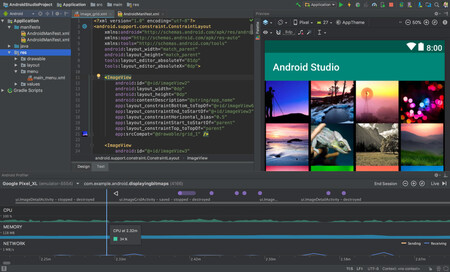
Dentro de Windows solo tendrás que seguir estos cinco pasos:
- Haz click sobre el símbolo del sistema y accede a la ruta C:/android/platform-tools.
- Una vez dentro de la pantalla de System32 correspondiente elige o escribe el nombre del dispositivo, pulsa Enter/Intro.
- Cuando nos pida nuestro PIN o patrón de desbloqueo tendremos que escribir dicho número PIN y volver a pulsar Enter/Intro.
- Si no reconoce tu terminal escribe adb devices y después 'su' (sin comillas).
- Ahora ejecuta el comando rm /data/system/gesture.key para usar uno u otro método y desbloquear el móvil, dependiendo del tipo de bloqueo que uses en tu smartphone.
Método 3: con el Administrador de dispositivos Android
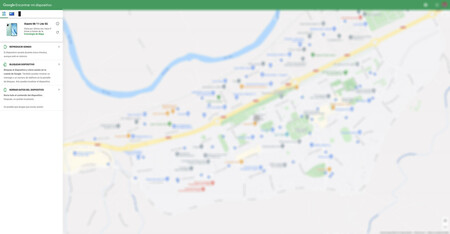
Si ya has dado por perdido tu móvil porque, no nos engañemos, ha quedado gravemente dañado, aún puedes acceder a él pero antes tendrás que restaurarlo de fábrica. Es decir, será imprescindible borrar todos los datos del terminal mediante acceso remoto.
Si tu móvil está vinculado a una cuenta Google, algo imprescindible si usas un terminal Android, podrás desbloquear el móvil con la pantalla rota mediante la herramienta "Encuentra mi dispositivo" de Google.
Inicia sesión desde cualquier ordenador o navegador; puedes acceder a todos los dispositivos vinculados a tu cuenta a través de este enlace: https://myaccount.google.com/find-your-phone. Una vez elegido el móvil que no puedes desbloquear por culpa de la pantalla rota, elige la opción 'Borrar datos del dispositivo'.
Existen otras alternativas como las herramientas de control remoto como AirDroid o Teamviewer Host, pero requieren un login previo y una cuenta para aceptar los términos. Si nunca has descargado estas apps ni conectado tu móvil, el proceso estará gravemente limitado.

En última instancia te recomendamos consultar el soporte técnico de tu compañía u operadora para saber si pueden arreglar, reemplazar la pantalla o sustituir el terminal entero, dependiendo de la gravedad del daño y el coste asociado. El de Xiaomi puedes encontrarlo aquí.








Ver 1 comentario
1 comentario
lobezno122
"¿Pantalla rota? Así puedes desbloquear y recuperar los datos de tu móvil"
Tercer paso, resetearlo y dejarlo de fábrica BORRANDO TODO.